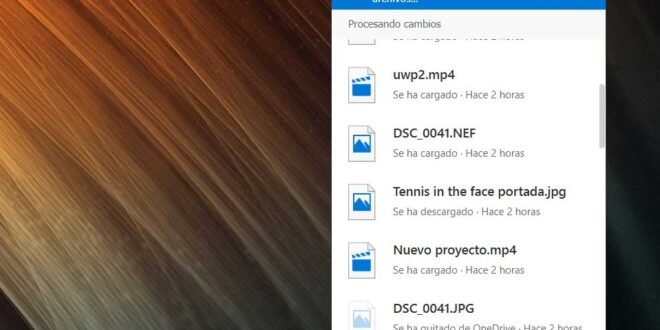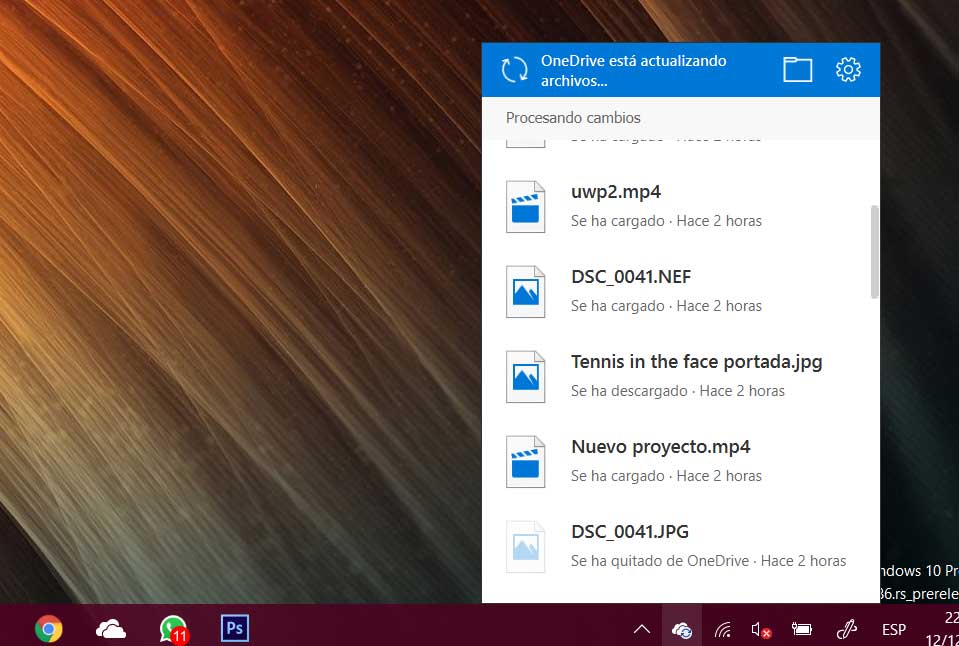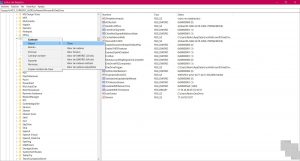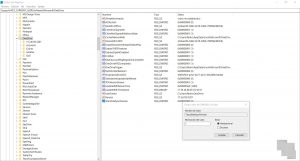Como ya os hemos contado, Microsoft está permitiendo que algunos usuarios puedan disfrutar del nuevo diseño del cliente de escritorio de Onedrive para Windows 10, esto no es general sino que solo algunos usuarios disponen de ella, sin embargo ya han dado con la forma de poder forzar la aparición de este nuevo diseño con un pequeño añadido en el registro, el cual os vamos a mostrar.
Como siempre hay que recalcar que tocar el registro es algo serio y debéis ser conscientes de que puede ocasionar problemas muy importantes en vuestro dispositivo, es conveniente hacer antes una copia del registro y si tenéis dudas mejor no lo hagáis, si aún así deseáis realizar el proceso esto será bajo tu propia responsabilidad, ni el autor ni OneWindows se hacen responsables de cualquier posible perjuicio al realizarlo.
Estos son los pasos a seguir:
- Iniciar el editor de registro, para ello pulsamos la tecla Windows + R escribimos «Regedit» y pulsamos ENTER.
- Al iniciarse el editor de registros vamos a la dirección HKEY_CURRENT_USER\Software\Microsoft\OneDrive puedes copiar la dirección en la barra de navegación para acceder más rápido.
- Sobre la carpeta de Onedrive pulsamos el botón derecho del ratón y seleccionamos «Nuevo» y a continuación «Valor de DWORD (32-bit)” y le damos el nombre de “TeamSiteSyncPreview”
- Damos doble clic sobre el nuevo valor que hemos creado y cambiamos su valor de 0 a 1.
Con esto ya se debería activar el nuevo diseño.
Tener paciencia porque puede que no sea inmediato y tarde unos segundos en que se os muestre el nuevo diseño, podemos verlo pulsando sobre el icono de Onedrive en el área de notificaciones de la barra de tareas.
 OneWindows
OneWindows